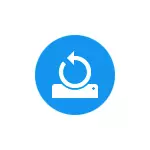
Mae'r cyfarwyddyd hwn yn disgrifio'n fanwl y broses o greu pwyntiau adfer, y gosodiadau sy'n angenrheidiol ar gyfer Windows 10 yn ei gwneud yn awtomatig, yn ogystal â ffyrdd o ddefnyddio pwyntiau adfer a wnaed yn flaenorol i rolio newidiadau yn ôl mewn gyrwyr, y gofrestrfa a pharamedrau system. Ar yr un pryd, byddaf yn dweud wrthych sut i ddileu'r pwyntiau adfer a grëwyd. Gall hefyd fod yn ddefnyddiol: Sut i adfer ffeiliau unigol o bwyntiau adfer, beth i'w wneud os yw'r adferiad system yn anabl gyda'r gweinyddwr yn Windows 10, 8 a Windows 7, sut i osod y gwall 0x80070091 wrth ddefnyddio'r pwyntiau adfer yn Windows 10 .
Sylwer: Mae pwyntiau adfer yn cynnwys gwybodaeth yn unig am y ffeiliau system newidiol, sy'n hanfodol ar gyfer Windows 10 a chofnodion yn y Gofrestrfa, ond nid ydynt yn cynrychioli delwedd gyflawn o'r system. Os oes gennych ddiddordeb mewn creu delwedd o'r fath, mae cyfarwyddyd ar wahân ar y pwnc hwn - sut i wneud copi wrth gefn o Windows 10 ac adfer ohono.
- Gosod yr adferiad system (ar gyfer y posibilrwydd o greu pwyntiau adfer)
- Sut i greu pwynt adfer Windows 10
- Sut i rolio yn ôl Windows 10 o'r man adfer
- Sut i Ddileu Pwyntiau Adfer
- Cyfarwyddyd Fideo
Gellir dod o hyd i wybodaeth ychwanegol am y posibiliadau o ddychwelyd o hyd i achlysur yr AO yn erthygl Adfer Windows 10.
Lleoliadau Adfer System
Cyn i chi ddechrau, edrychwch ar y gosodiadau adfer Windows 10. I wneud hyn, cliciwch ar y dde ar "Dechrau", dewiswch y ddewislen Cyd-destun Panel Rheoli (View: Eiconau), yna Adfer.
Cliciwch ar yr eitem "Setup Recovery System". Ffordd arall o gyrraedd y ffenestr a ddymunir yw pwyso'r allweddi buddugol + r ar y bysellfwrdd a mynd i mewn i'r Systepreprotiesprotection yna pwyswch Enter.
Mae ffenestr y gosodiadau (tab diogelu system) yn agor. Mae pwyntiau adfer yn cael eu creu ar gyfer pob disg y mae diogelu'r system wedi'i galluogi ar ei chyfer. Er enghraifft, os yw'r ddisg amddiffyn yn anabl ar gyfer disg system, gallwch ei throi ymlaen trwy ddewis y ddisg hon a phwyso'r botwm "sefydlu".
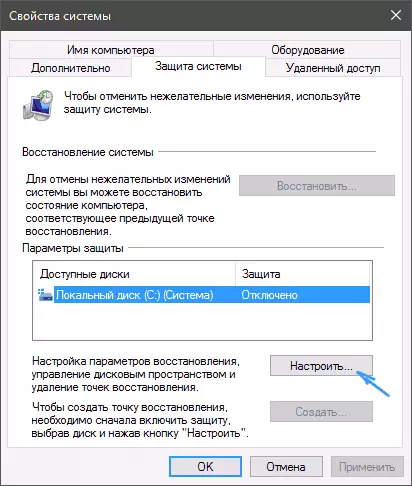
Ar ôl hynny, dewiswch "Galluogi Diogelu System" a nodi nifer y gofod yr hoffech chi dynnu sylw at greu pwyntiau adfer: Po fwyaf o le, po fwyaf y gellir storio nifer y pwyntiau, ac fel y gofod yn llenwi'r hen adferiad Bydd pwyntiau'n cael eu tynnu'n awtomatig.
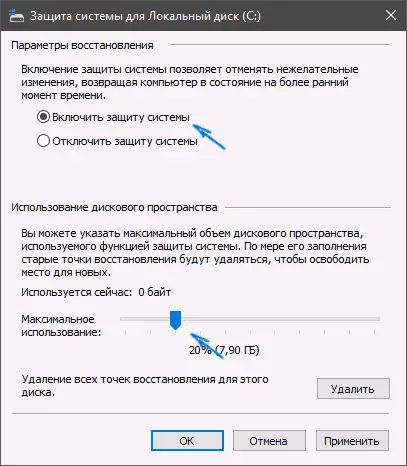
Sut i greu pwynt adfer Windows 10
Er mwyn creu pwynt adfer system, ar yr un tab "diogelu system", (i fynd i mewn i bwy y gallwch chi hefyd drwy'r dde cliciwch ar "Start" - "System" - "Diogelu System") Gwasgwch y botwm "Creu" a gosodwch enw'r pwyntiau newydd, yna cliciwch "Creu" eto. Ar ôl peth amser, bydd y llawdriniaeth yn cael ei gweithredu.
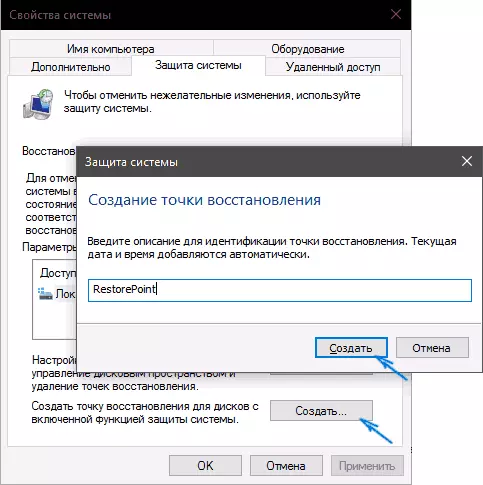
Mae'r cyfrifiadur bellach yn cynnwys gwybodaeth a fydd yn eich galluogi i ganslo'r newidiadau diweddaraf yn ffeiliau system Windows 10 beirniadol, os ar ôl gosod rhaglenni, gyrwyr neu weithrediadau eraill Dechreuodd weithio'n anghywir.
Mae'r pwyntiau adfer a grëwyd yn cael eu storio mewn gwybodaeth system ffolder system gudd yng ngwraidd y disgiau neu'r rhaniadau cyfatebol, ond nid oes mynediad i'r ffolder hon yn ddiofyn.
Sut i rolio yn ôl Windows 10 i'r pwynt adfer
Ac yn awr am y defnydd o bwyntiau adfer. Gallwch wneud hyn mewn sawl ffordd - yn y rhyngwyneb Windows 10, gan ddefnyddio offer diagnostig mewn amrywiadau lawrlwytho arbennig, yn yr amgylchedd adfer sy'n rhedeg o'r gyriant fflach (os nad yw'r cyfrifiadur yn cael ei lwytho) ac ar y gorchymyn gorchymyn.
Y ffordd hawsaf, ar yr amod bod y system yn dechrau - mynd i'r panel rheoli, dewiswch yr eitem "Adfer", yna cliciwch "Dechrau Adferiad System".
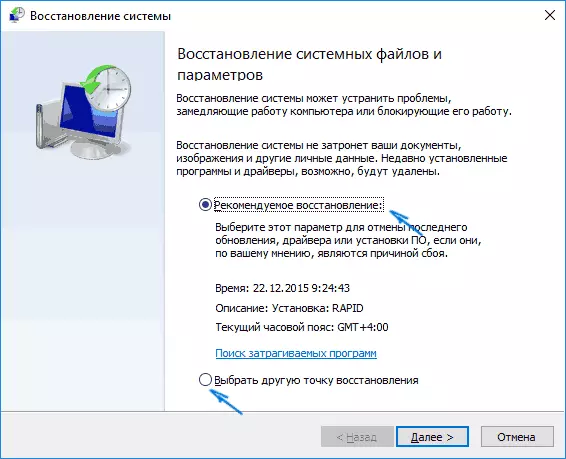
Bydd y Dewin Adferiad yn dechrau, yn y ffenestr gyntaf y gallech ei gynnig i ddewis y pwynt adfer a argymhellir (a grëwyd yn awtomatig), ac yn yr ail (os ydych yn marcio "Dewiswch Pwynt Adfer arall" gallwch ddewis un o'r rhai a grëwyd â llaw neu Pwyntiau Adfer yn Awtomatig. Cliciwch "Gorffen" ac aros am ddiwedd y broses adfer system. Ar ôl i'r cyfrifiadur gael ei ailgychwyn yn awtomatig, dywedir eich bod yn adrodd bod yr adferiad wedi mynd heibio yn llwyddiannus.
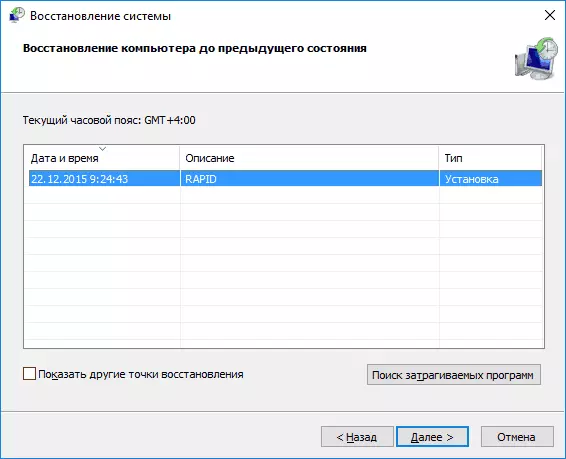
Yr ail ddull yw defnyddio'r pwynt adfer - gan ddefnyddio opsiynau lawrlwytho arbennig, ewch i bwy y gallwch ddefnyddio'r paramedrau - diweddariad ac adfer - adferiad, neu hyd yn oed yn gyflymach, yn uniongyrchol o'r sgrin clo: Pwyswch y botwm "Power" i'r dde isod , ac yna, dal sifft, cliciwch "Reboot".
Ar y sgrin opsiynau arbennig, dewiswch "Datrys Problemau" - "Adfer System" (neu "Diagnostics" - "Paramedrau Uwch" - "System Adfer" mewn fersiynau cynharach o Windows 10), yna gallwch ddefnyddio'r pwyntiau adfer presennol (yn y broses bydd angen i chi fynd i mewn i gyfrinair cyfrif).
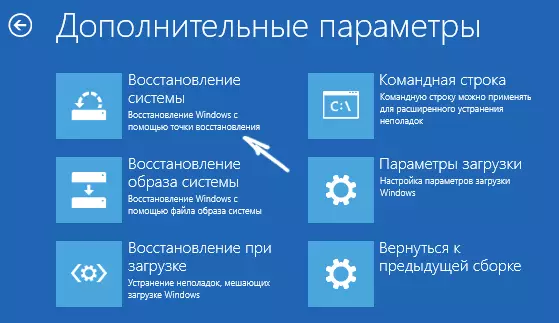
Os nad yw Windows 10 yn llwytho, gallwch barhau i ddefnyddio'r pwyntiau adfer: Ar gyfer hyn bydd angen gyriant fflach cist o Windows 10 (y mae'n rhaid i chi ei wneud ar gyfrifiadur arall), neu ddisg adfer. Wrth ddefnyddio'r gyriant fflach cist, bydd yn ddigon i ddewis yr eitem "System Adfer" ar ail sgrin y gosodwr.

O ganlyniad, byddwch yn disgyn ar yr amgylchedd adfer, fel yn y ffordd flaenorol a gallwch ddefnyddio'r pwyntiau adfer hyd yn oed ar y cyfrifiadur heb ei lansio.
Ac un ffordd arall - rhedeg yn ôl i'r pwynt adfer o'r llinell orchymyn. Gall fod yn ddefnyddiol i chi os yw'r unig fersiwn gweithio o Windows 10 yn ddull cefnogi llinell orchymyn diogel.

Dim ond mynd i mewn i'r rstrui.exe ar y llinell orchymyn a phwyswch Enter i ddechrau'r Dewin Adferiad (bydd yn dechrau yn y rhyngwyneb graffigol).
Sut i Ddileu Pwyntiau Adfer
Os oedd angen i chi gael gwared ar y pwyntiau adfer sydd ar gael, ewch yn ôl at y ffenestr gosodiadau "diogelu system", dewiswch y ddisg, cliciwch "Ffurfweddu", ac yna defnyddiwch y botwm Dileu ar gyfer hyn. Bydd hyn yn dileu'r holl bwyntiau adfer ar gyfer y ddisg hon.
Gellir gwneud yr un peth gan ddefnyddio cyfleustodau Glanhau Disp Ffenestri 10, Gwasgwch Win + R i ddechrau a mynd i mewn i'r glanhawr, ac ar ôl i'r cyfleustodau agor, cliciwch "Ffeiliau System Clir", dewiswch y ddisg ar gyfer glanhau, ac yna ewch i'r " Tab Uwch " Yno, gallwch gael gwared ar yr holl bwyntiau adfer ac eithrio'r diweddaraf.
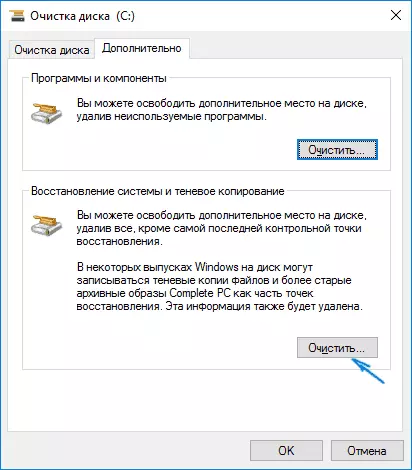
Ac yn olaf, mae ffordd o ddileu pwyntiau adfer penodol ar y cyfrifiadur, gellir gwneud hyn gan ddefnyddio rhaglen CCleaner am ddim. Yn y rhaglen, ewch i "Tools" - "Adfer System" a dewiswch y pwyntiau adfer hynny rydych chi am eu dileu.
Fideo - Creu, Defnyddio a Dileu Ffenestri 10 Pwyntiau Adfer
Ac, i gloi, y cyfarwyddyd fideo, os ar ôl edrych, bydd gennych gwestiynau, byddaf yn falch o'u hateb yn y sylwadau.
Os oes gennych ddiddordeb mewn copi wrth gefn mwy datblygedig, mae'n bosibl edrych yn agos at y trydydd parti yn golygu hyn, er enghraifft, asiant Veeam ar gyfer Microsoft Windows am ddim.
